Finanz- und Betriebsdaten in Azure Synapse Link for Dataverse auswählen
Mit Microsoft Azure Synapse Link for Dataverse können Sie Daten aus Dynamics 365 Finanz- und Betriebs-Apps auswählen. Verwenden Sie Azure Synapse Link, um kontinuierlich Daten aus Finanz- und Betriebs-Apps in Azure Synapse Analytics und Azure Data Lake Storage Gen2 zu exportieren.
Azure Synapse Link for Dataverse ist ein Service, der für Big-Data-Analysen in Unternehmen entwickelt wurde. Es bietet skalierbare Hochverfügbarkeit zusammen mit Notfallwiederherstellungsfunktionen. Die Daten werden im Common Data Model-Format gespeichert, das für semantische Konsistenz über Anwendungen und Implementierungen hinweg sorgt.
Azure Synapse Link for Dataverse bietet die folgenden Funktionen, die Sie mit Finanz- und Betriebsdaten verwenden können:
- Sie können sowohl standardmäßige als auch benutzerdefinierte Finanz- und Betriebsentitäten und -tabellen auswählen.
- Die kontinuierliche Replikation von Entitäts- und Tabellendaten wird unterstützt. Erstellungs-, Aktualisierungs- und Löschungstransaktionen (CUD-Transaktionen) wird ebenfalls unterstützt.
- Sie können die Umgebung mit Azure Synapse Analytics und/oder Data Lake Storage Gen2 in Ihrem Azure-Abonnement verknüpfen oder diese Verknüpfung aufheben. Sie müssen nicht zum Azure-Portal oder zu Microsoft Dynamics Lifecycle Services wegen der Systemkonfiguration wechseln.
- Sie können Daten auswählen und mithilfe von Azure Synapse erkunden. Sie müssen keine externen Tools ausführen, um Synapse Analytics-Arbeitsbereiche zu konfigurieren.
- Alle Funktionen von Azure Synapse Link for Dataverse werden unterstützt. Zu diesen Funktionen gehören die Verfügbarkeit in allen Regionen, das Speichern als Parquet Delta-Dateien und eingeschränkte Speicherkonten.
- Die Tabellenbeschränkungen im Service „Nach Data Lake exportieren“ gelten nicht in Azure Synapse Link for Dataverse.
- Standardmäßig ist das Speichern im Parquet Delta Lake-Format für Finanz- und Betriebsdaten aktiviert, sodass die Antwortzeiten bei Abfragen schneller sind.
Anmerkung
Diese Funktion ist im Allgemeinen mit den in der folgenden Liste aufgeführten Finanz- und Betriebsanwendungsversionen verfügbar. Wenn Sie diese Anwendungsversionen noch nicht angewendet haben, installieren Sie das neueste kumulative Update, um dieses Feature zu nutzen.
- 10.0.38 (PU62) kumulatives Update 7.0.7120.59 oder höher
- 10.0.37 (PU61) kumulatives Update 7.0.7068.109 oder höher.
- 10.0.36 (PU60) kumulatives Update 7.0.7036.133 oder höher.
Möglicherweise müssen Sie zusätzliche Updates für aktuelle Fehlerbehebungen anwenden. Weitere Informationen: [Bekannte Einschränkungen bei Finanz- und Betriebstabellen]
Wenn Sie planen, das Feature „Nach Data Lake exportieren“ in Finanz- und Betriebs-Apps einzuführen, ziehen Sie stattdessen in Betracht, Azure Synapse Link mit Unterstützung für Finanz- und Betriebsdaten einzuführen. Weitere Informationen finden Sie in den Ankündigungen zum Software-Lebenszyklus im Zusammenhang mit dem Feature Nach Data Lake exportieren. Anleitungen und Tools zum Upgrade von „Nach Data Lake exportieren“ auf Azure Synapse Link finden Sie unter Umstellung von alten Datengenerierungsdiensten sowie in der TechTalk-Reihe: Synapse Link für Dataverse: Umstellung von „Nach Data Lake exportieren“ auf Synapse Link
Anforderungen
Sie müssen über eine Finanz- und Betriebssandbox (Ebene 2) oder eine höhere Umgebung verfügen.
Zu Validierungszwecken können Sie auch eine Power Platform-Umgebung verwenden, die mit ERP-basierten Vorlagen ausgestattet ist
Zur Machbarkeitsvalidierung können Sie eine Ebene-1-Umgebung, auch Cloud-gehostete Umgebung genannt, verwenden. Ihre Umgebungen müssen über das kumulative Update 7.0.7036.133 oder höher der Version 10.0.36 (PU 60) verfügen.
Anmerkung
Mit der Verfügbarkeit von Power Platform-Umgebungen, die mit ERP-basierten Vorlagen bereitgestellt werden, auch bekannt als vereinheitlichte Umgebungen bietet Microsoft seit 1. Juni 2024 eingeschränkten Support für in der Cloud gehostete Umgebungen (CHE) an. Wenn Sie in der Cloud gehostete Umgebungen verwenden, sollten Sie auf eine Power Platform-Umgebung mit ERP-basierten Vorlagen umsteigen.
Die Finanz- und Betriebs-Apps-Umgebung muss mit Microsoft Power Platform verknüpft sein. Weitere Informationen: Ihre Finanz- und Betriebsumgebung mit Microsoft Power Platform verknüpfen
Aktivieren Sie den Konfigurationsschlüssel für die Änderungsnachverfolgung der SQL-Zeilenversion. Weitere Informationen: Konfigurationen in einer Umgebung mit Finanz- und Betriebs-Apps hinzufügen.
Sie können Finanz- und Betriebsdaten nicht zu einem vorhandenen Speicherkonto hinzufügen, das mit Azure Synapse Link konfiguriert ist. Sie müssen Zugriff auf ein Azure-Abonnement haben, damit Sie ein neues Synapse verknüpfen-Profil erstellen können.
Je nachdem, wie Sie Finanz- und Betriebsdaten nutzen möchten, gelten die hier gezeigten zusätzlichen Voraussetzungen.
| Wie Sie Daten verbrauchen möchten | Azure Synapse Link Funktion, die Sie verwenden | Voraussetzungen und erforderliche Azure-Ressourcen |
|---|---|---|
| Zugriff auf Finanz- und Betriebstabellen über die Synapse-Abfrage Finanz- und Betriebstabellen werden im Delta-Parquet-Format gespeichert, was eine bessere Leseleistung ermöglicht. Sie können keine Finanz- und Betriebstabellen auswählen, die im CSV-Format gespeichert werden sollen. |
Gehen Sie zu Finanz‑ und Betriebstabellen in Azure Synapse Link hinzufügen | Azure Data Lake Azure Synapse-Arbeitsbereich Azure Synapse-Spark-Pool |
| Inkrementelle Datenänderungen in Ihr eigenes nachgelagertes Data Warehouse laden Das System speichert inkrementelle Änderungen in Dateien im CSV-Format. Sie müssen keinen Synapse-Arbeitsbereich oder Spark-Pool mitbringen, da Ihre Daten im CSV-Format gespeichert werden. |
Gehen Sie zu Zugriff auf inkrementelle Datenänderungen aus den Bereichen Finanzen und Betrieb Gehen Sie auch zu Azure Synapse Link – inkrementelles Update) |
Azure Data Lake |
| Zugriff auf Finanz- und Betriebstabellen über Microsoft Fabric Sie müssen keinen eigenen Speicher, Synapse-Arbeitsbereich oder Spark-Pool mitbringen, da das System Dataverse-Speicher- und Rechenressourcen nutzt |
Verknüpfung zu Fabric | Microsoft Fabric Workspace |
Ihre Finanz‑ und Betriebs-Apps-Umgebung mit Microsoft Power Platform
Überprüfen Sie den Administrierenden in Ihren Finanz- und Betriebssystemen, ob Ihre Finanz- und Betriebsumgebung mit Power Platform verknüpft ist.
Um zu bestätigen, dass die Umgebung der Finanz- und Betriebs-Apps mit Microsoft Power Platform verknüpft ist, überprüfen Sie die Seite Umgebung in Lifecycle Services.
Sie können eine Verknüpfung mit Microsoft Power Platform herstellen, wenn Sie die neue Umgebung bereitstellen. Sie können auch bestehende Umgebungen mit Power Platform verknüpfen. Weitere Informationen zur Microsoft Power Platform-Integration finden Sie unter Microsoft Power Platform-Integration aktivieren.
Anmerkung
Für die Aktivierung von Finanz- und Betriebsdaten in Azure Synapse Link ist die Einrichtung von dualem Schreiben nicht erforderlich.
Konfigurationen in einer Umgebung mit Finanz- und Betriebs-Apps hinzufügen
Sie müssen den Konfigurationsschlüssel zur Veränderungsnachverfolgung der SQL-Zeilenversion in Ihrer Finanz- und Betriebsumgebung aktivieren. In den Finanz- und Betriebsversionen 10.0.39 (PU63) oder höher ist dieser Konfigurationsschlüssel möglicherweise standardmäßig aktiviert.
Um diesen Konfigurationsschlüssel zu aktivieren, müssen Sie den Wartungsmodus aktivieren. Weitere Informationen: Wartungsmodus in DevTest-/Demo-Umgebungen aktivieren und deaktivieren, die im Abonnement des Kunden gehostet werden.
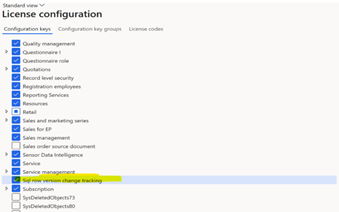
Nachdem die Nachverfolgung von Zeilenversionsänderungen aktiviert wurde, kann ein in Ihrer Umgebung ausgelöstes Systemereignis dazu führen, dass Tabellen beim Export nach Data Lake neu initialisiert werden. Wenn Sie über Downstream-Verbrauchspipelines verfügen, müssen Sie die Pipelines möglicherweise neu initialisieren. Weitere Informationen: Einige Tabellen wurden ohne Benutzeraktion „initialisiert“.
Zusätzliche Schritte zum Konfigurieren einer in der Cloud gehosteten Umgebung
Anmerkung
Mit der Verfügbarkeit von Power Platform-Umgebungen, die mit ERP-basierten Vorlagen bereitgestellt werden, auch bekannt als vereinheitlichte Umgebungen bietet Microsoft eingeschränkten Support für in der Cloud gehostete Umgebungen (CHE) an.
Wenn Sie in der Cloud gehostete Umgebungen verwenden, müssen Sie die folgenden zusätzlichen Konfigurationsschritte ausführen:
Führen Sie eine vollständige Datenbanksynchronisierung (DBSync) durch und verwenden Sie Visual Studio, um den Wartungsmodus abzuschließen.
Sie müssen die Flights DMFEnableSqlRowVersionChangeTrackingIndexing und DMFEnableCreateRecIdIndexForDataSynchronization aktivieren, um die für die Datensynchronisierung erforderlichen Indizes zu erstellen. Wenn diese Flights aktiviert sind, werden SQL-Indizes für die Felder
RecIdundSysRowVersionerstellt, falls sie fehlen. Sie können die Flights aktivieren, indem Sie diese SQL-Anweisungen in Ebene-1-Umgebungen ausführen. Diese Indizes werden in höheren Umgebungen erstellt, wenn die Änderungsnachverfolgung für eine Tabelle oder eine Entität aktiviert wird.
INSERT INTO SYSFLIGHTING (FLIGHTNAME, ENABLED) VALUES('DMFEnableSqlRowVersionChangeTrackingIndexing', 1)
INSERT INTO SYSFLIGHTING (FLIGHTNAME, ENABLED) VALUES('DMFEnableCreateRecIdIndexForDataSynchronization', 1)
- Sie müssen das folgende Skript ausführen, um erste Indizierungsvorgänge in Ihrer Umgebung durchzuführen. Wenn Sie das Skript nicht in der CHE-Umgebung ausführen, wird beim Hinzufügen dieser Tabellen zu Azure Synapse Link der Fehler „FnO-812“ angezeigt. Dieser Vorgang wird mit Sandbox oder anderen höheren Umgebungen automatisch aktiviert.
SET NOCOUNT ON;
print 'Put system in Maintainance mode'
print ''
UPDATE SQLSYSTEMVARIABLES SET VALUE = 1 WHERE PARM = 'CONFIGURATIONMODE'
SET NOCOUNT OFF;
DECLARE @SchemaName NVARCHAR(MAX) = 'dbo';
DECLARE @TableId INT;
DECLARE @TableName NVARCHAR(250);
DECLARE @SQLStmt NVARCHAR(MAX);
DECLARE @SlNo INT = 0;
DECLARE Table_cursor CURSOR LOCAL FOR
SELECT T.ID, T.Name
FROM TABLEIDTABLE T
WHERE T.Name in (
SELECT PHYSICALTABLENAME AS TableName FROM AIFSQLROWVERSIONCHANGETRACKINGENABLEDTABLES
UNION SELECT REFTABLENAME AS TableName FROM BUSINESSEVENTSDEFINITION WHERE CHANNEL LIKE 'AthenaFinanceOperationsTableDa%'
)
-- if the concerned tables are not in the above list, then replace the above cursor query with following cursor query
-- and manually enter the tablenames in the where clause
-- DECLARE Table_cursor CURSOR LOCAL FOR
-- SELECT T.ID, T.Name
-- FROM TABLEIDTABLE T
-- WHERE T.Name in ( 'TableName1', 'TableName2', .....)
OPEN Table_cursor;
FETCH NEXT FROM Table_cursor INTO @TableId, @TableName;
WHILE @@FETCH_STATUS = 0
BEGIN
BEGIN TRY
BEGIN TRAN
BEGIN
-- Script timeout in milliseconds
SET LOCK_TIMEOUT 1000;
SET @SlNo = @SlNo + 1;
-- Add SYSROWVERSION index
IF NOT EXISTS (SELECT TOP 1 1
FROM sys.indexes i
INNER JOIN sys.index_columns ic ON ic.index_id = i.index_id AND ic.object_id = i.object_id
INNER JOIN sys.columns c ON c.object_id = ic.object_id AND c.column_id = ic.column_id
INNER JOIN sys.tables t ON t.object_id = c.object_id
INNER JOIN sys.schemas s ON s.schema_id = t.schema_id
WHERE s.name = @SchemaName AND ic.index_column_id = 1 AND ic.is_included_column = 0 AND t.name = @TableName AND c.name = 'SYSROWVERSION'
)
BEGIN
SET @SQLStmt = '
CREATE NONCLUSTERED INDEX AIF_I_' + CAST(@TableId as nvarchar) + 'SQLROWVERSIONIDX
ON ' + @SchemaName + '.' + @TableName + ' ([SYSROWVERSION] ASC)
WITH (ONLINE = ON, OPTIMIZE_FOR_SEQUENTIAL_KEY = ON)
ON [PRIMARY]
';
EXEC sp_executesql @SQLStmt;
END
-- Add RECID index
IF NOT EXISTS (SELECT TOP 1 1
FROM sys.indexes i
INNER JOIN sys.index_columns ic ON ic.index_id = i.index_id AND ic.object_id = i.object_id
INNER JOIN sys.columns c ON c.object_id = ic.object_id AND c.column_id = ic.column_id
INNER JOIN sys.tables t ON t.object_id = c.object_id
INNER JOIN sys.schemas s ON s.schema_id = t.schema_id
WHERE s.name = @SchemaName AND ic.index_column_id = 1 AND ic.is_included_column = 0 AND t.name = @TableName AND c.name = 'RECID'
)
BEGIN
SET @SQLStmt = '
CREATE NONCLUSTERED INDEX AIF_I_' + CAST(@TableId as nvarchar) + 'RECIDDATASYNCIDX
ON ' + @SchemaName + '.' + @TableName + ' ([RECID] ASC)
WITH (ONLINE = ON, OPTIMIZE_FOR_SEQUENTIAL_KEY = ON)
ON [PRIMARY]
';
EXEC sp_executesql @SQLStmt;
END
SET LOCK_TIMEOUT 0;
END
COMMIT TRAN
print cast(@SlNo as nvarchar) + '. ' + @SchemaName + '.' + @TableName + '(' + cast(@TableId as nvarchar) + ') => succeeded'
END TRY
BEGIN CATCH
print cast(@SlNo as nvarchar) + '. ' + @SchemaName + '.' + @TableName + '(' + cast(@TableId as nvarchar) + ') => SQL error[' + cast(ERROR_NUMBER() as nvarchar) + '] : ' + ERROR_MESSAGE()
ROLLBACK TRAN
END CATCH
FETCH NEXT FROM Table_cursor INTO @TableId, @TableName;
END
CLOSE Table_cursor
DEALLOCATE Table_cursor
SET NOCOUNT ON;
print ''
print 'Put system out of Maintainance mode'
UPDATE SQLSYSTEMVARIABLES SET VALUE = 0 WHERE PARM = 'CONFIGURATIONMODE'
SET NOCOUNT OFF;
print ''
print 'Finished'
- Führen Sie einen IISReset-Vorgang über die Befehlszeile aus, um den Anwendungsserver neu zu starten.
Finanz- und Betriebs-Tabellen in Azure Synapse Link hinzufügen
Sie können in Azure Synapse Link for Dataverse sowohl Finanz- und Betriebstabellen als auch Finanz- und Betriebsentitäten aktivieren. Dieser Abschnitt konzentriert sich auf Tabellen für Finanz- und Betriebstabellen.
- Melden Sie sich bei Power Apps an und wählen Sie dann die gewünschte Umgebung aus.
- Wählen Sie im linken Navigationsbereich Azure Synapse Link aus.
- Wählen Sie in der Befehlsleiste der Seite Synapse Link die Option + Neuer Link zum Data Lake aus.
- Wählen Sie Mit Ihrem Azure Synapse Analytics-Arbeitsbereich verbinden und dann Abonnement, Ressourcengruppe und Arbeitsbereichsname aus.
- Wählen Sie Spark-Pool zur Verarbeitung verwenden und wählen Sie dann den vorab erstellten Spark-Pool und das Speicherkonto aus.
- Wählen Sie Weiter aus.
- Fügen Sie Tabellen hinzu, die Sie exportieren möchten. Sie können Finanz- und Betriebstabellen auswählen, sofern die Voraussetzungen erfüllt sind.
- Wählen Sie Erweitert und dann Erweiterte Konfigurationseinstellungen anzeigen aus und geben Sie den Zeitraum in Minuten ein, in dem die inkrementellen Updates erfasst werden sollen. Die auf Tabellenebene verfügbaren Optionen Nur anhängen und Partitionieren werden für Finanz- und Betriebstabellen ignoriert, da das System die Partitionierungsstrategie bestimmt.
- Wählen Sie Save (Speichern). Die ausgewählten Tabellen werden initialisiert und sind für die Berichterstellung bereit.
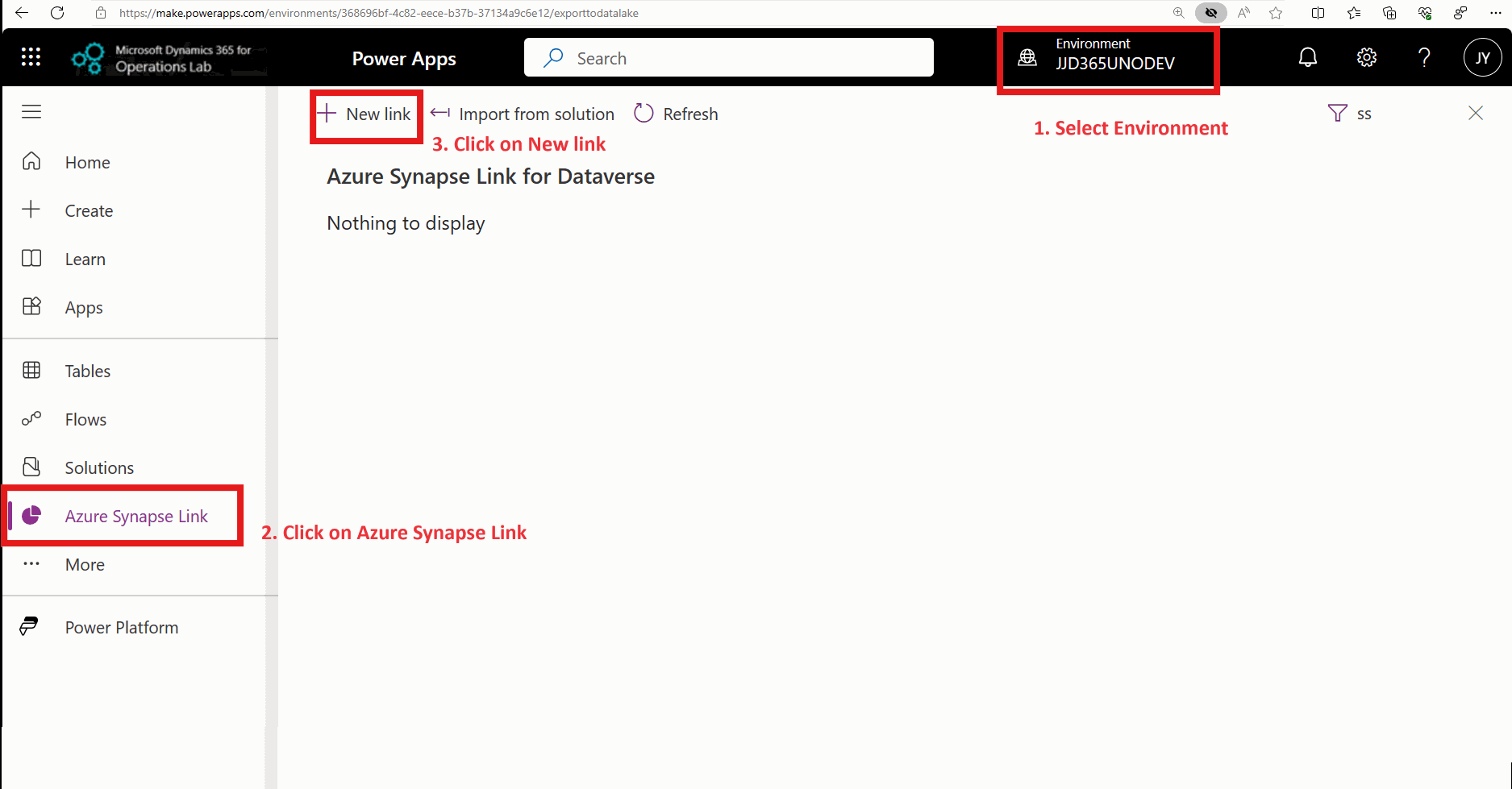
Anmerkung
- Tabellen für Finanz- und Betriebs-Apps sind nur in Azure Synapse Link zulässig. Erstellende können sie im Bereich Tabellen in Power Apps (make.powerapps.com) nicht sehen.
- Sie müssen die Tabellen der Finanz- und Betriebs-Apps nicht als virtuelle Tabellen definieren und Sie müssen nicht die Veränderungsnachverfolgung für jede Tabelle aktivieren.
Um Finanz- und Betriebstabellen in Synapse Link einzubinden, müssen Sie das Delta Lake-Feature in Ihrem Synapse Link-Profil aktivieren. Die Auswahl der Finanz- und Betriebstabelle ist nicht sichtbar, wenn Ihr Synapse Link-Profil nicht für Delta Lake konfiguriert ist.
Das Zeitintervall für die Delta Lake-Konvertierung bestimmt, wie oft Tabellendaten im Delta-Format aktualisiert werden. Damit die Aktualisierung nahezu in Echtzeit erfolgt, wählen Sie 15 Minuten oder eine Stunde als gewünschte interne Aktualisierungszeit aus. Wählen Sie ein tägliches Zeitintervall, wenn keine Aktualisierungen nahezu in Echtzeit erforderlich sind. Die Delta-Konvertierung verbraucht Rechenressourcen aus dem Spark-Pool, den Sie in der Konfiguration des Synapse Link-Profils bereitgestellt haben. Je kürzer das Zeitintervall, desto mehr Rechenressourcen werden verbraucht und es können höhere Kosten anfallen. Öffnen Sie den Spark-Pool im Azure-Portal, um die Berechnungskosten anzuzeigen.
Falls im System während der ersten Synchronisierung oder Aktualisierung ein Fehler auftritt, werden ein Fehlersymbol und ein Hinweis auf Dokumente zur Problembehandlung angezeigt, die zur Diagnose und Behebung des Fehlers verwendet werden können.
Bekannte Einschränkungen bei Finanz- und Betriebstabellen
Derzeit gibt es Einschränkungen bei Finanz- und Betriebstabellen und Azure Synapse Link. Wir arbeiten daran, diese Einschränkungen zu beheben. Um mehr über die bevorstehende Roadmap zu erfahren und mit dem Produktteam in Kontakt zu bleiben, treten Sie der Viva Engage-Vorschaugruppe bei.
Sie müssen ein neues Azure Synapse Link-Profil erstellen. Sie können keine Tabellen für Finanz- und Betriebs-Apps zu vorhandenen Azure Synapse Link-Profilen hinzufügen.
Sie sehen nicht alle Tabellen? Bis zu 2.750 von Microsoft bereitgestellte Tabellen für Finanz- und Betriebs-Apps sind bereits in Azure Synapse Link mit der Anwendungsversion 10.0.38 aktiviert. Wenn Sie über eine frühere Version der Finanz- und Betriebs-Apps verfügen, können nicht alle erforderlichen Tabellen standardmäßig aktiviert werden. Sie können selbst weitere Tabellen aktivieren, indem Sie die Tabelleneigenschaften erweitern und das Änderungsnachverfolgungs-Feature aktivieren. Weitere Informationen zum Aktivieren der Änderungsnachverfolgung finden Sie unter Nachverfolgung von Zeilenversionsänderungen für Tabellen aktivieren.
Sie sehen Ihre benutzerdefinierten Tabellen nicht? Sie müssen die Änderungsnachverfolgung für diese aktivieren. Weitere Informationen: Veränderungsnachverfolgung von Zeilenversionen für Tabellen aktivieren Wenn Sie eine in der Cloud gehostete Umgebung verwenden, müssen Sie einen Datenbanksynchronisierungsvorgang durchführen, um die Änderungen widerzuspiegeln.
Sie können maximal 1.000 Tabellen in einem Azure Synapse Link-Profil auswählen. Um weitere Tabellen zu aktivieren, erstellen Sie ein weiteres Azure Synapse Link-Profil.
Wenn die ausgewählte Tabelle Datenspalten enthält, die über eine AOS-Autorisierung gesichert sind, werden diese Spalten ignoriert und die exportierten Daten enthalten die Spalte nicht. In einer benutzerdefinierten Tabelle mit dem Namen CustTable steht zum Beispiel in der Spalte TaxLicenseNum die Metadateneigenschaft AOS-Autorisierung auf Ja. Diese Spalte wird ignoriert, wenn CustTable-Daten nach Azure Synapse Link exportiert werden.
Anmerkung
Aktualisieren Sie Ihre Finanz- und Betriebsumgebung auf diese oder höhere Versionen, um AOS-authorisierte Felder zu aktivieren:
- PU 63:7.0.7198.105
- PU 62:7.0.7120.159
Mit diesem Update werden den Tabellen AOS-Autorisierungsfelder hinzugefügt:
- Inkrementelle Updates schließen diese Spalte ein.
- Geänderte Datensätze zeigen diese Spalten und Werte.
- Die vollständige Aktualisierung umfasst diese Felder und alle Werte.
Wenn eine Finanz- und Betriebstabelle, die zu Azure Synapse Link hinzugefügt wurde, über erweiterbare Datensicherheitsrichtlinien gesichert ist, exportiert das System möglicherweise keine Daten. Dieses Problem wurde im neuesten Anwendungsupdate behoben.
Anmerkung
Verfügbare Updates für Finanz- und Betriebstabellen mit Azure Synapse Link for Dataverse:
- Version 10.0.39 (PU63) – kumulatives Update – 10.0.1860.50
- Version 10.0.38 (PU62) – kumulatives Update – 10.0.1777.135
- Version 10.0.37 (PU61) – kumulatives Update – 10.0.1725.175
Sie müssen einen Qualitäts-Build anwenden, bei dem das System eine Umgehung für erweiterbare Datensicherheitsrichtlinien für den Azure Synapse Link-Dienst anwendet.
Falls es Tabellen von Finanz- und Betriebs-Apps mit einem gültigen Zeitstempelverhalten gibt, werden nur die aktuell gültigen Datenzeilen mit Azure Synapse Link exportiert. Beispielsweise enthält die Tabelle ExchangeRate sowohl aktuelle als auch frühere Wechselkurse. In Azure Synapse Link werden nur aktuell gültige Wechselkurse exportiert. Dieses Problem wurde im hier gezeigten neuesten Anwendungsupdate behoben.
Anmerkung
Verfügbare Updates für Finanz- und Betriebstabellen mit Azure Synapse Link for Dataverse:
- Version 10.0.40 (PU64) Plattformupdate 7.0.7120.179
- Version 10.0.39 (PU63) Plattformupdate 7.0.7198.143
- Version 10.0.38 (PU62) Plattformupdate 7.0.7279.58
Mit diesem Update werden abgelaufene Datenzeilen Tabellen hinzugefügt. Sie müssen eine vollständige Aktualisierung durchführen, um vorherige Zeilen einzuschließen.
Wenn die ausgewählte Tabelle Datenspalten enthält, die über den Typ Array gesichert sind, werden diese Spalten ignoriert und die exportierten Daten enthalten die Spalte nicht. In einer benutzerdefinierten Tabelle mit dem Namen WHSInventTable haben zum Beispiel die Spalten FilterCode und FilterGroup den Typ Array. Diese Spalten werden nicht mit Azure Synapse Link exportiert. Dieses Problem wurde im hier gezeigten neuesten Anwendungsupdate behoben.
Anmerkung
Verfügbare Updates für Finanz- und Betriebstabellen mit Azure Synapse Link for Dataverse:
- Version 10.0.41 (PU65) Plattformupdate 7.0.7367.0 oder höher
- Version 10.0.40 (PU64) Plattformupdate 7.0.7279.115 oder höher
- Version 10.0.39 (PU63) Plattformupdate 7.0.7198.186 oder höher
Mit diesem Update werden den Tabellen Felder des Array-Typs hinzugefügt. Sie müssen eine vollständige Aktualisierung durchführen, um vorherige Zeilen einzuschließen. Array-Felder vom Typ „Enumerated“ sind derzeit von den Funktionen Synapse verknüpfen und Fabric verknüpfen ausgeschlossen.
Tabellenvererbung und abgeleitete Tabellen sind Konzepte in Finanz- und Betriebs-Apps. Bei der Auswahl einer abgeleiteten Tabelle aus Finanz- und Betriebs-Apps sind Felder aus der entsprechenden Basistabelle derzeit nicht enthalten. Wenn Sie z. B. die Tabelle
DirPersonauswählen, die vonDirPartyTable(auch als Basistabelle bezeichnet) abgeleitet ist, enthalten die exportierten Daten Felder aus BasistabelleDirPartyTable. Wenn Sie Zugriff auf diese Felder benötigen, müssen Sie zusätzlich zur abgeleiteten Tabelle die Basistabelle auswählen. Sie können diese über GitHub bereitgestellte FastTrack-Lösung verwenden. Diese Lösung erstellt Ansichten, die Spalten aus Basistabellen enthalten.Zu einem Azure Synapse Link-Profil hinzugefügte Finanz- und Betriebs-App-Tabellen werden möglicherweise entfernt, wenn eine Sicherung in Dataverse wiederhergestellt wird. Sie können eine durch Kommas getrennte Liste von Tabellen kopieren und Sie sie in das Suchfeld innerhalb der Option „Tabellen verwalten“ einfügen, um eine Liste von Tabellen auf einmal auszuwählen.
Wenn eine Datenbank für Finanz- und Betriebs-Apps wiederhergestellt wird, müssen einem Azure Synapse Link-Profil hinzugefügte Tabellen erneut initialisiert werden. Bevor Sie die Finanz- und Betriebstabellen neu initialisieren, müssen Sie auch die Dataverse-Datenbank wiederherstellen. Nach der Wiederherstellung der Datenbank müssen Sie dem Profil Finanz- und Betriebstabellen hinzufügen. Sie können eine durch Kommas getrennte Liste von Tabellen kopieren und Sie sie in das Suchfeld innerhalb der Option „Tabellen verwalten“ einfügen, um eine Liste von Tabellen auf einmal auszuwählen.
In einem Azure Synapse Link-Profil enthaltene Tabellen für Finanz- und Betriebs-Apps können nicht mithilfe der Profilimport- und -exportfunktion in Azure Synapse Link in eine andere Umgebung migriert werden.
Spezialfelder wie
TimeZoneID(TZID), Binärfelder in Finanz- und Betriebstabellen sind in Azure Synapse Link nicht aktiviert.Staging-Tabellen, temporäre Tabellen und veraltete Tabellen, deren Namen in Finanz- und Betriebs-Apps mit
del_beginnen, sind in Azure Synapse Link nicht zulässig.Die folgenden Tabellen, die in Finanz- und Betriebs-Apps als Kernel-Tabellen bezeichnet werden, werden von Fabric und Synapse Link unterstützt. Diese Tabellen sind besonders, und Sie müssen die Änderungsnachverfolgung nicht aktivieren. Außerdem werden sie alle 24 Stunden aktualisiert und nicht nahezu in Echtzeit, da sich die Daten nicht häufig ändern:
DATAAREA,USERINFO,SECURITYROLE,SECURITYUSERROLE,SQLDICTIONARY,PARTITIONS,SECURITYPRIVILEGE,TIMEZONESLIST,SECURITYDUTY,SECURITYSUBROLE,SECURITYUSERROLECONDITION,DATABASELOG,SECURITYROLERUNTIME,SECURITYROLEPRIVILEGEEXPLODEDGRAPH,SECURITYROLEDUTYEXPLODEDGRAPH,TIMEZONESRULESDATA,SECURITYROLEEXPLODEDGRAPH,USERDATAAREAFILTER,SYSINHERITANCERELATIONS.Die Features Über die Synapse-Abfrage auf Finanz- und Betriebstabellen zugreifen und Über Microsoft Fabric auf Finanz- und Betriebstabellen zugreifen sind in der Region China nicht verfügbar.
Die Freigabe von Unternahmensmasterdaten ist in Finanz- und Betriebs-Apps eine Vorschaufunktion. Tabellen, die an dem Feature für die gemeinsame Nutzung von Masterunternehmensdaten beteiligt sind, werden derzeit nicht mit den Link-Features von Synapse Link oder Fabric unterstützt. Obwohl diese Tabellen ausgewählt werden können, sind exportierte Daten möglicherweise mit ungültigen Datenbereichen verknüpft.
Auf inkrementelle Datenänderungen aus Finanzen und Betrieb zugreifen
Um inkrementelle Datenänderungen aus dem Finanzen und Betrieb in Ihr eigenes nachgelagertes Data Warehouse zu laden, erstellen Sie ein Azure Synapse Link-Profil, das nur inkrementelle Daten bereitstellt. Azure Synapse Link bietet einen ersten Export aller Datenzeilen und dann Zugriff auf Daten, die sich regelmäßig geändert haben. Die Daten werden in CSV-Dateien bereitgestellt, die in Ordnern mit Zeitstempeln gespeichert sind. Sie können die Daten problemlos mit Azure Data Factory oder anderen Datentools nutzen. Weitere Informationen: Azure Synapse Link – inkrementelles Update
Gehen Sie wie folgt vor, um ein Azure Synapse Link-Profil mit inkrementellen Daten zu schützen:
- Melden Sie sich bei Power Apps an und wählen Sie dann die gewünschte Umgebung aus.
- Wählen Sie im linken Navigationsbereich Azure Synapse Link aus.
- Wählen Sie auf der Seite Azure Synapse Link for Dataverse in der Befehlsleiste + Neuer Link aus.
- Wählen Sie das Abonnement, die Ressourcengruppe und ein Speicherkonto aus. Sie müssen keinen Synapse-Arbeitsbereich oder Spark-Pool bereitstellen.
- Wählen Sie Weiter aus. Die Option zum Auswählen von Tabellen wird angezeigt.
- Wählen Sie Erweitert und Erweiterte Konfigurationseinstellungen anzeigen aus und aktivieren Sie dann die Option Ordnerstruktur für inkrementelle Updates aktivieren
- Wählen Sie im Feld Zeitintervall die gewünschte Häufigkeit für das Lesen inkrementeller Daten aus. Mit dieser Häufigkeit partitioniert das System Daten in Ordner mit Zeitstempeln, sodass Sie die Daten lesen können, ohne durch laufende Schreibvorgänge beeinträchtigt zu werden.
- Wählen Sie die gewünschten Dataverse-Tabellen aus. Sie können auch Finanz- und Betriebstabellen auswählen. Die Optionen Nur anhängen und Partition , die auf Tabellenebene verfügbar sind, werden ignoriert. Datendateien werden immer angehängt und die Daten werden jährlich partitioniert.
- Wählen Sie Save (Speichern). Die ausgewählten Tabellen werden initialisiert und Sie sehen inkrementelle Daten im Speicherkonto.
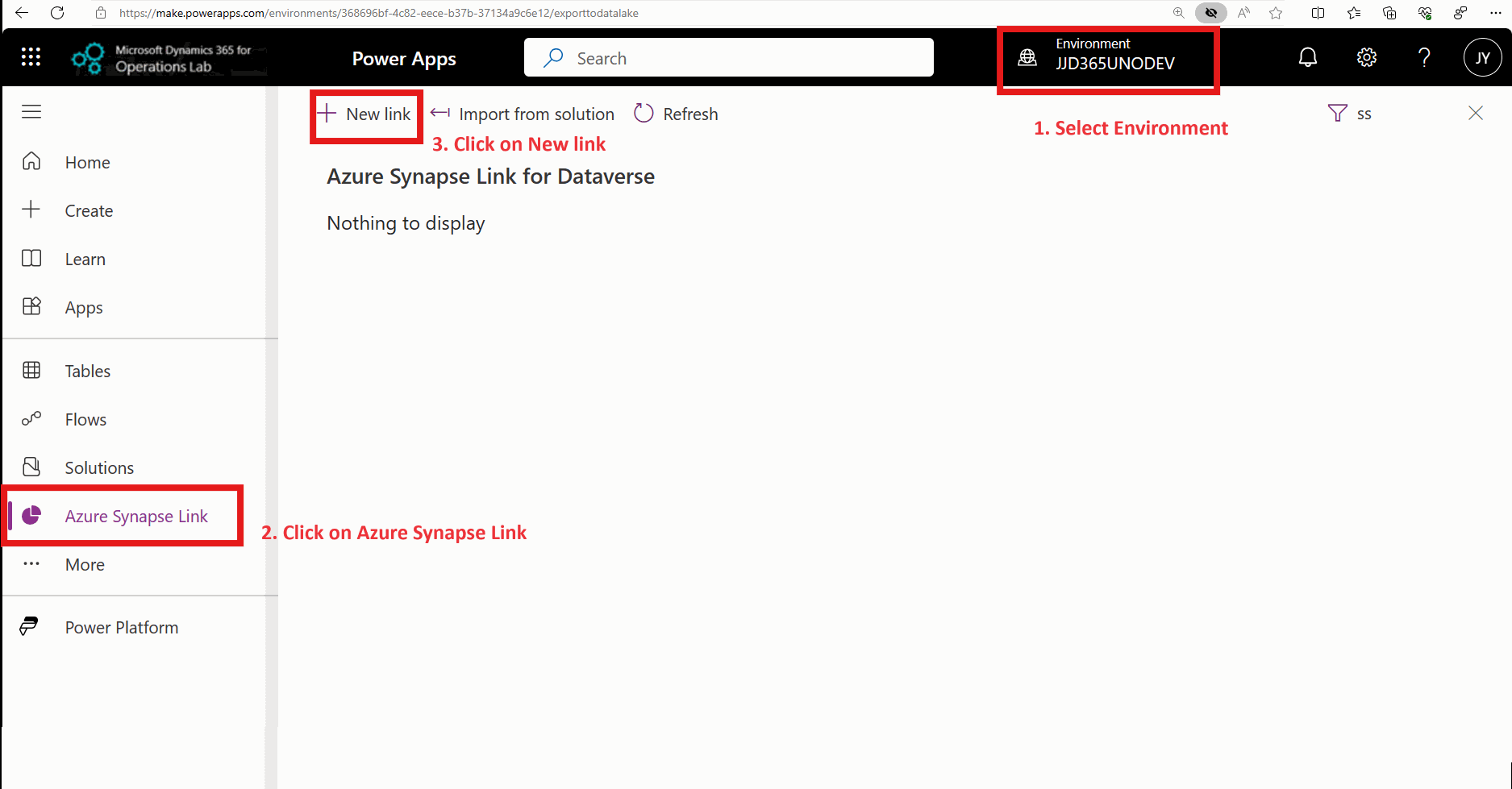
Anmerkung
Wenn Sie ein Upgrade vom Feature „Export nach Data Lake“ durchführen, stellt die Aktivierung der Option „Inkrementelle Datenänderungen“ ähnliche Änderungsdaten bereit wie das Änderungsfeed-Feature
Wir empfehlen Ihnen, separate Azure Synapse Link-Profile für inkrementelle Daten und Tabellen zur einfacheren Verwaltung zu erstellen.
Wenn Sie Tabellen auswählen und inkrementelle Datenänderungen aktivieren, spiegelt die auf der Azure Synapse Link-Detailseite für jede Tabelle angezeigte Zeilenanzahl die Gesamtzahl der Änderungen wider, nicht die Anzahl der Datensätze in der Tabelle.
Datenzeilen, die gelöschte Datensätze aus Finanz- und Betriebstabellen enthalten, enthalten das uniqueidentifier (Id)-Feld. Sie enthalten nicht den Text des Datensatzes. Ihre nachgelagerte Daten-Pipeline muss möglicherweise die entsprechenden Felder mithilfe des Id-Felds suchen.
Die Einschränkungen für Finanz- und Betriebstabellen gelten auch für inkrementelle Daten aus Tabellen. Weitere Informationen: Bekannte Einschränkungen bei Finanz- und Betriebstabellen
Daten und Metadaten verwenden
Bei Aufzählungsfelder handelt es sich um codierte Datenfelder in Finanz- und Betriebs-Apps. Die Tabelle AssetTrans enthält zum Beispiel ein Feld namens TransType, bei dem es sich um ein Aufzählungsfeld handelt. Tabellenfelder enthalten numerische Codes wie 110, 120 oder 131, die detaillierte Beschreibungen wie „Abschreibung“, „Mietvertrag“ oder „Größere Reparaturen“ darstellen. Sie können auf diese ausführlichen Beschreibungen zugreifen, indem Sie die GlobalOptionsMetadata-Tabelle verwenden, die automatisch exportiert wird, wenn Sie eine Tabelle auswählen, die Aufzählungsfelder enthält. Aufzählungsfelder werden auch Auswahlbeschriftungen oder früher Optionssätze genannt. Weitere Informationen: Auswahlbeschriftungen
Bei Metadatenänderungen an Finanz- und Betriebstabellen wird beispielsweise ein neues Feld zu einer Tabelle hinzugefügt und die in Azure Synapse Link exportierten Daten spiegeln die neuesten Metadaten einschließlich der Änderung wider. Weitere Informationen: Häufig gestellte Fragen zu Azure Synapse Link. Wenn Sie Azure Synapse Link zum Abfragen der Daten verwenden, werden die aktualisierten Metadaten in Azure Synapse Link angezeigt. Wenn Sie inkrementelle Datenänderungen nutzen, können Sie aktualisierte Metadaten im Ordner für inkrementelle Daten mit dem neuesten Datumsstempel finden. Weitere Informationen: Inkrementelle Ordnerstruktur
Sie werden auch feststellen, dass das System für jede Datenzeile zusätzliche Metadatenfelder anhängt. Die Erklärung dieser Felder wird hier angezeigt.
| Metadatenfeld | Inhalt dieses Feldes | Entsprechendes Feld oder Feature beim Export in den Data Lake |
|---|---|---|
createdon |
Gibt den Erstellungszeitpunkt (Datum und Uhrzeit) des Datensatzes an | Abgeleitet vom Created Date-Zeitfeld in jedem Finanz- und Betriebsdatensatz. |
Createdtransactionid |
Nicht verwendet | Nicht verwendet |
Id |
Die Datensatz-ID wird vom System zur eindeutigen Identifizierung von Datensätzen verwendet | Enthält das RecID-Feld des Datensatzes aus den Bereichen Finanzen und Betrieb. Dieser Wert wird von einer Ganzzahl in eine GUID konvertiert. |
IsDelete |
Lautet die Einstellung „True“, wird dieser Datensatz aus Dataverse oder Finanzen und Betrieb gelöscht | Im Falle eines Löschens an der Quelle wird die Zeile beim Export in den Data Lake sofort aus dem Ziel-Data Lake gelöscht. Azure Synapse Link löscht Tabellendaten im Delta-Format vorläufig, sodass Sie gelöschte Zeilen identifizieren können, ohne Änderungsfeeds zu verbrauchen. Wenn Sie aktive Datensätze lesen möchten, können Sie Datensätze filtern, bei denen isDelete als True festgelegt ist. Bei Tabellendaten in Delta-Dateien werden vorläufig gelöschte Zeilen nach 28 Tagen bereinigt. Das IsDelete-Feld ist auch in inkrementellen Updates verfügbar und kann verwendet werden, um gelöschte Zeilen zu identifizieren. Der Hauptteil der Datensätze, bei denen isDelete True ist, ist leer. Verwenden Sie Systemfelder wie das Feld ID , um Werte anderer Felder zu bestimmen. Beispielsweise können Sie die neueste Zeile für ein inkrementelles Update nachschlagen, wobei isDelete „False“ ist. Sie erhalten die neueste Versionsnummer und das Datum der letzten Synchronisierungsänderung für eine bestimmte ID. |
modifiedon |
Gibt das Datum und die Uhrzeit der letzten Änderung des Datensatzes an | Dieses Feld wird mit den Daten aus dem geänderten Datum- und -Uhrzeit-Feld in Finanz- und Betriebstabellen gefüllt. |
modifiedtransactionid |
Intern verwendet | Verwenden Sie dieses Feld nicht, da modifiedtransactionid intern verwendet wird. |
SinkCreatedOn |
Gibt das Datum an, an dem der Datensatz in den Datensee geschrieben wurde. Bei CSV-Änderungsdaten (inkrementelles Update) werden Datum- und Uhrzeitdaten angezeigt, zu denen die Daten in den Lake geschrieben wurden. Gibt für Tabellendaten im Delta-Format das Datum und die Uhrzeit der Delta-Lake-Konvertierung an. |
Sie können dieses Datum ähnlich wie das Feld für das Datum und die Uhrzeit der Änderung im Data Lake im Feature „Nach Data Lake exportieren“ verwenden. |
SinkModifiedOn |
Gib das Datum der Datensatzänderung an. Enthält bei Tabellen im Delta-Format sowie bei inkrementellen CSV-Dateien dasselbe Datum und dieselbe Uhrzeit wie SinkCreatedOn. |
Sie können dieses Datum ähnlich wie das Feld für das Datum und die Uhrzeit der Änderung im Data Lake im Feature „Nach Data Lake exportieren“ verwenden. |
sysdatastatecode |
Wenn 1, wird dieser Datensatz mit der Funktion zur langfristigen Datenaufbewahrung archiviert. Bei 0 handelt es sich um einen Live-Datensatz. | Sie können dieses Feld verwenden, um Finanz- und Betriebsdatensätze zu identifizieren, die archiviert (und aus Livedaten gelöscht) wurden. Das gleiche Feld steht auch für CSV-Änderungsdaten (inkrementelles Update) zur Verfügung. |
sysrowversion |
In jedem Finanz- und Betriebs-Apps-Datensatz wird eine Versionsnummer verwaltet, die bestimmt, ob Änderungen an den Daten vorgenommen wurden. Dieses Feld wird vom System verwendet, um zu verarbeitende inkrementelle oder Delta-Änderungen zu bestimmen. | sysrowversion wird intern verwendet. Sie können dieses Feld als ein Wasserzeichen verwenden, um die zuletzt aktualisierte Version des Datensatzes zu ermitteln. Dieses Feld kann bei Tabellen von Dynamics 365 Customer Engagement-Apps leer sein. |
tableid |
Enthält eine eindeutige ID jeder Tabelle | Enthält die Tabellen-ID aus Finanzen und Betrieb. |
versionnumber |
Intern verwendet: Enthält die letzte Version der Zeile, die mit dem Data Lake synchronisiert wurde. | Ähnlich wie sysrowversion enthält dieses Feld die zuletzt verarbeitete Version für Tabellen von Dynamics Customer Engagement-Apps. Im Fall von Tabellen der Finanz- und Betriebs-Apps von Dynamics enthält dieses Feld denselben Wert wie sysrowversion. |
Auf Systemereignisse reagieren und Prüfberichte erstellen
Azure Synapse Link generiert Ereignisse, wenn Datenübertragungsaktivitäten abgeschlossen sind oder ein Problem auftritt. Diese Ereignisse werden in Dataverse Tabellen aufgezeichnet. Mit diesen Dataverse Tabellen können Sie automatisierte Aktionen und Prüfberichte erstellen. Wenn Sie beispielsweise über eine automatisierte Datenpipeline verfügen, die geänderte Datenzeilen kontinuierlich aus Ihrem Data Lake an einen anderen Speicherort kopiert, sind möglicherweise besondere Aktionen erforderlich, wenn eine Tabelle inaktiviert oder reaktiviert wird oder wenn Tabellenmetadaten aktualisiert werden. Durch das Erstellen von Ereignissen können Sie diese Aufgaben automatisieren.
Wenn Sie in Finanzen und Betrieb durch das Feature „Nach Data Lake exportieren“ generierte Geschäftsereignisse verwendet haben, um auf Systemereignisse zu reagieren, können Sie weiterhin über den Azure Synapse Link-Service benachrichtigt werden. Der Synapse Link-Service enthält zusätzliche Konfigurationsdaten, die Sie zum Generieren von Prüfberichten und Power Apps zum Überwachen spezifischer Daten von Interesse verwenden können. Weitere Informationen zum Empfangen und Verwenden von Ereignissen von Synapse Link finden Sie in diesem Artikel.
In dieser Tabelle sind die Ereignisse von „Nach Data Lake exportieren“ zusammengefasst und es wird erläutert, wie Sie Verbesserungen mithilfe der Synapse Link-Konfigurationsdaten erzielen können.
| „Nach Data Lake exportieren“-Ereignis | Szenario | So können Sie Konfigurationsdaten in Synapse Link verwenden |
|---|---|---|
| Initialisierung abgeschlossen | Wenn Sie eine Tabelle auswählen, erstellt das System eine erste Kopie der Daten. Dieses Ereignis zeigt an, dass die Initialisierung für eine ausgewählte Tabelle abgeschlossen ist. Wenn in der Umgebung mehrere Tabellen aktiviert sind, erhalten Sie mehrere Ereignisse, wenn die Initialisierung für jede Tabelle abgeschlossen ist. | Sie können Dataverse-Tabellen, den Status der Synapse Link-Profilentität und den Status der externen Synapse Link-Tabelle überwachen. InitialSyncProcessCompletedTime und InitialSyncState geben den anfänglichen Abschlussstatus der Synchronisierung zurück, der sowohl Metadaten als auch Daten umfasst. Der anfängliche Synchronisierungsstatus wird als Abgeschlossen aktualisiert, sobald die anfängliche Synchronisierung abgeschlossen ist. Sie können auch zusätzliche Informationen abrufen, beispielsweise die Anzahl der Datensätze für jede Tabelle. Synapse Link löscht vorherige Änderungsdaten in CSV-Dateien (inkrementelles Update) nicht, wenn Sie eine Tabelle erneut initialisieren. |
| Metadaten geändert | Dieses Ereignis zeigt an, dass sich die Tabellenmetadaten geändert haben. Beispielsweise wurde der Tabelle eine neue Spalte hinzugefügt oder, in selteneren Fällen, eine Spalte gelöscht. Sie erhalten mehrere Ereignisse für jede Tabelle, eines für jede Metadatenänderung. Wenn Sie über nachgelagerte Datenpipelines verfügen, die nicht auf Metadatenänderungen reagieren können (eine Situation, die als Schemadrift bezeichnet wird), können Sie anhand dieser Ereignisse Änderungen erkennen und nachgelagerte Pipelines ändern. | Das Feld Zuletzt synchronisierte Metadatenzeit in der Tabelle Synapse Link Profile Entity State wird aktualisiert, wenn Metadatenänderungen erkannt werden. Verwenden Sie dieses Feld, um mithilfe der im Lake gespeicherten Metadaten Metadatenänderungen an nachgelagerten Pipelines zu erzwingen. |
| Deaktiviert | Dieses Ereignis zeigt an, dass eine zuvor aktive Tabelle deaktiviert wurde. Wenn eine Tabelle deaktiviert ist, werden Daten, die in Finanz- und Betriebs-Apps geändert werden, nicht im Data Lake aktualisiert | In Synapse Link gibt es keine „Deaktivieren“-Option. Sie können eine Tabelle jedoch aus einem Synapse Link-Profil löschen. Gelöschte Tabellen finden Sie in der Dataverse-Tabelle Status der Synapse Link Profilentität. |
| Aktiviert | Dieses Ereignis zeigt an, dass eine zuvor inaktivierte Tabelle reaktiviert wurde. Wenn eine Tabelle reaktiviert wird, initialisiert das System die Daten im Data Lake neu. Möglicherweise erhalten Sie später das Ereignis Initialisierung abgeschlossen. | In Synapse Link gibt es keine Option zum Deaktivieren oder Aktivieren. Sie können eine Tabelle löschen und sie erneut zu einem Synapse Link-Profil hinzufügen. Beim Hinzufügen einer Tabelle wird ein neuer Datensatz in der Tabelle Status der Synapse Link-Profilentität hinzugefügt. Sie können den Status der Tabelle während der Initialisierungsphase mithilfe der Dataverse Tabellen Synapse Link Profile Entity State und Synapse Link External Table State überwachen. |
| Fehler | Dieses Ereignis zeigt an, dass der Datensynchronisierungsprozess aufgrund eines Fehlers angehalten wurde. | Das Statusfeld Status der Synapse Link-Profilentität gibt den Status der Tabellen an. |
| Lake-Umschalter | Dieses Ereignis zeigt an, dass der Systemadministrator das Ziel des Data Lake geändert hat. | Dieses Ereignis trifft nicht zu. Das Ändern eines mit einem Synapse Link-Profil verknüpften Data Lakes sowie das Ändern von Konfigurationsoptionen wird nicht unterstützt. Synapse Link unterstützt jedoch mehrere Profile. Das bedeutet, dass ein Administrator mehrere Synapse Link-Profile mit Tabellen erstellen kann (dieselbe Tabelle kann zu mehreren Profilen hinzugefügt werden). Lesen Sie die Dataverse-Tabelle Synapse Link-Profil durch, um Konfigurationsdaten zu allen Profilen, einschließlich gelöschter Profile, zu finden. |
Finanz- und Betriebsdatenentitäten in Azure Synapse Link aktivieren
Sie können in Azure Synapse Link for Dataverse sowohl Finanz- und Betriebsentitäten als auch Finanz- und Betriebs-Apps-Tabellen aktivieren. Dieser Abschnitt konzentriert sich auf Finanz- und Betriebsdatenentitäten.
Der Prozess zur Aktivierung von Finanz- und Betriebsentitäten umfasst die folgenden Schritte. Jeder Schritt wird in den nachstehenden Unterabschnitten erläutert.
- Aktivieren Sie virtuelle Finanz- und Betriebsentitäten im Power Apps Maker Portal Mit diesem Schritt können Sie Finanz- und Betriebsentitäten in Power Apps (make.powerapps.com) zum Erstellen von Apps verwenden. Sie können sie auch mit Azure Synapse Link verwenden.
- Änderungsnachverfolgung für Zeilenversionen für Entitäten aktivieren. Sie müssen diesen Schritt abschließen, um Azure Synapse Link die Verwendung von Finanz- und Betriebsentitäten zu ermöglichen.
Nachdem Sie beide Schritte abgeschlossen haben, können Sie Finanz- und Betriebsentiäten in Azure Synapse Link unter Dataverse-Tabellen auswählen. Um Azure Synapse Link for Dataverse im Delta Lake-Format zu erstellen, gehen Sie wie unter Dataverse-Daten im Delta Lake-Format exportieren beschrieben vor.
Anmerkung
Finanz- und Betriebsentitäten beginnen mit dem Präfix mserp_.
Virtuelle Finanz‑ und Betriebsentitäten in Power Apps aktivieren
Sie müssen Finanz- und Betriebsentitäten als virtuelle Tabellen in Dataverse aktivieren. Ersteller können dann die ausgewählten Finanz- und Betriebsentitäten zum Erstellen von Apps verwenden, und die Entitäten können auch mit Azure Synapse Link verwendet werden.
Um Finanz- und Betriebsentitäten zu aktivieren, gehen Sie wie unter Virtuelle Microsoft Dataverse-Entitäten aktivieren beschrieben vor.
Trinkgeld
Verwenden Sie zum Validieren von Azure Synapse Link-Features einige der Beispielentitäten aus der folgenden Liste. Sie werden im Abschnitt Dataverse-Tabellen in Azure Synapse Link angezeigt.
- MainAccountBiEntity – Diese Entität enthält eine Liste von Sachkonten.
- ExchangeRateBiEntity – Diese Entität enthält Wechselkurse im System.
- InventTableBiEntity – Diese Entität enthält eine Liste von Inventargegenständen.
Aktivieren Sie die Änderungsnachverfolgung für Finanz- und Betriebsentitäten
Wenn Sie die Änderungsnachverfolgung für Finanz- und Betriebsentitäten aktivieren, werden diese unter Dataverse-Tabellen in Azure Synapse Link angezeigt. Finanz- und Betriebsentitäten beginnen mit dem Präfix mserp_.
Um Änderungsnachverfolgung zu aktivieren, folgen Sie diesen Schritten.
- Wählen Sie in Power Apps im linken Navigationsbereich Tabellen und dann die gewünschte Tabelle aus.
- Wählen Sie Eigenschaften>Erweiterte Optionen.
- Wählen Sie die Option Änderungen nachverfolgen und dann Speichern. Wenn die Option nicht verfügbar ist, sehen Sie in Bekannte Einschränkungen bei Finanz- und Betriebsentitäten nach.
Bekannte Einschränkungen bei Finanz- und Betriebsentitäten
Derzeit gibt es mehrere Einschränkungen bei Finanz- und Betriebsentitäten und Azure Synapse Link. Um mehr über die bevorstehende Roadmap zu erfahren und mit dem Produktteam in Kontakt zu bleiben, treten Sie der Viva Engage-Vorschaugruppe aka.ms/SynapseLinkforDynamics bei.
Die Aktivierung der Änderungsnachverfolgung schlägt möglicherweise mit der Fehlermeldung „Ausgewählte Entität erfüllt die Validierungsregeln nicht ...“ fehl oder das Kontrollkästchen Änderungen verfolgen ist für einige Tabelle, bei denen es sich virtuelle Tabellen handelt, womöglich deaktiviert. Derzeit kann die Änderungsnachverfolgung nicht für alle Finanz- und Betriebsentitäten aktiviert werden. Das Kontrollkästchen Änderungen verfolgen ist für Entitäten, die in der Vergangenheit für die Datenmigration in Finanzen und Betrieb erstellt wurden, nicht verfügbar.
Anmerkung
Um eine Liste vorgefertigter Finanz- und Betriebsentitäten zu erhalten, die Validierungsregeln erfüllen, führen Sie den Validierungsbericht zur Änderungsverfolgung von Datenentitätszeilenversionen aus, der in Finanz- und Betriebsanwendungen unter dem Pfad Systemverwaltung/Setup/Nachverfolgung von Zeilenversionsänderungen/Validierungsbericht zur Nachverfolgung von Zeilenversionsänderungen der Datenentität. Dieser Bericht zeigt Entitäten, die Validierungsregeln erfüllen und nicht erfüllen. Sie können diesen Bericht auch dazu verwenden, die Änderungsnachverfolgung der Zeilenversion für Entitäten zu aktivieren, die Datenvalidierungsregeln einhalten. Um die Änderungsverfolgung für eine Entität zu aktivieren, wählen Sie im Menü Änderungsverfolgung für Zeilenversionen und anschließend Änderungsverfolgung aktivieren.
Weitere Informationen zu Entitätsvalidierungsregeln und wie Sie diese festlegen können, finden Sie unter Nachverfolgung von Zeilenversionsänderungen für Datenentitäten aktivieren. Möglicherweise brauchen Sie Unterstützung von der Entwicklung, um die Schritte auszuführen.
Wenn die ausgewählte Entität aufgrund der Einschränkung der Änderungsnachverfolgung nicht verfügbar ist, können Sie möglicherweise die Tabellen auswählen, die die Daten dieser Entität enthalten. Sie können die vom FastTrack-Team bereitgestellte EntityUtil-Lösung verwenden, um Entitätsformen mithilfe von Tabellen zu erstellen.
Im Falle eines Datenbankwiederherstellungsvorgangs in Dataverse werden die in Azure Synapse Link aktivierten Finanz- und Betriebseinheiten entfernt. Um Entitäten wieder zu aktivieren, müssen Sie die entsprechenden virtuellen Tabellen für alle ausgewählten Entitäten erneut aktivieren, die Änderungsnachverfolgung erneut aktivieren und die Tabellen in Azure Synapse Link erneut auswählen.